|
通常、脚注番号は自動的に更新されますが、下記の場合は自動更新されません。
■ 原因1:変更履歴が記録されている脚注番号
変更履歴を付けて脚注番号の挿入・削除を行うと順序が狂い「最終版」で見ると番号が飛びますが、これは仕様です。全てを反映すると連続した脚注番号が振られます。
↓↓ 脚注番号のみ変更履歴を反映したい場合はこちら↓↓
-
「ホーム」タブ−「検索▼」−「高度な検索」をクリック
-
「オプション」をクリック
-
「あいまい検索」のチェックを外す
-
「特殊文字」−「脚注記号」をクリック
-
「検索する場所▼」−「メイン文書」をクリックし「閉じる」
-
全ての脚注番号が選択された状態で「校閲」タブの「承諾」ボタンをクリック
→ 脚注番号の変更履歴のみが反映され、脚注番号が正常に更新されます。
■ 原因2:表内に脚注番号を挿入している場合
表内の脚注は、1列目から順に挿入されます。次ページに連続しているセルの場合、次ページの脚注は前ページの2列目よりも先の番号になるため、ページ内で脚注番号がズレ不整が起こります。詳細はこちらを参照してください。
■ 原因3:手動の脚注番号が挿入されている場合
任意の脚注番号が挿入されている場合は自動更新されません。自動脚注番号に変更しましょう。尚、編集
記号の表示がONの場合は自動か任意か区別しやすくなります。
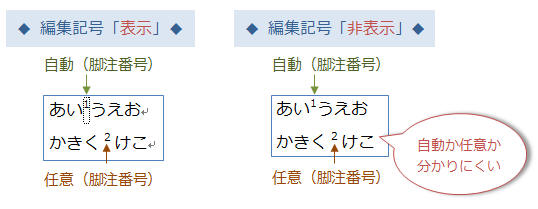
◎自動か手動(任意)か見分けるには
◎任意の脚注記号を自動脚注番号に変更するには
-
脚注番号を選択し「脚注と文末脚注」ダイアログを表示
-
「任意の脚注記号」内の数字(または記号)を削除し「挿入」をクリック
※ 脚注文字列はそのままで変更できます。
|